电脑系统找不到硬盘怎么办
- 分类:帮助 回答于: 2020年04月14日 10:00:21
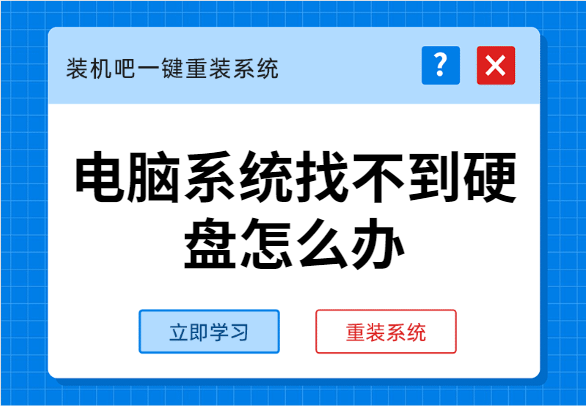
电脑使用久了,总会遇到一些奇怪的问题。比如说电脑无法识别硬盘该如何处理呢?别着急,还有小编在呢,接下来小编就来给大家详细的讲解一下电脑识别不到硬盘要怎么处理。感兴趣的朋友就一块来了解一下吧!
电脑系统找不到硬盘怎么办:
方法一,进入BIOS设置修改硬盘模式
1,开机快速断续的按启动快捷键进入BIOS(注意:启动热键一般在出现电脑品牌logo的下方会有提示)。
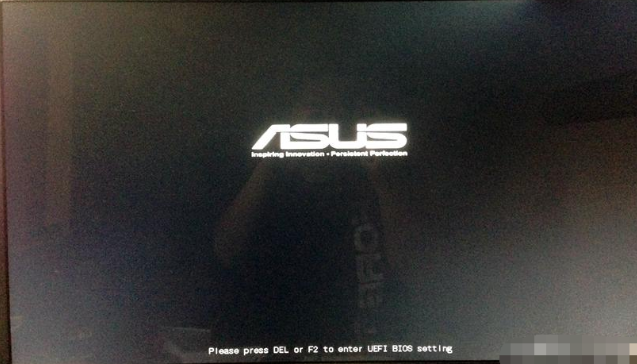
2,将界面切换到“Advanced”选项,光标移到“SATA Conf lgurat ion”按回车键进入。
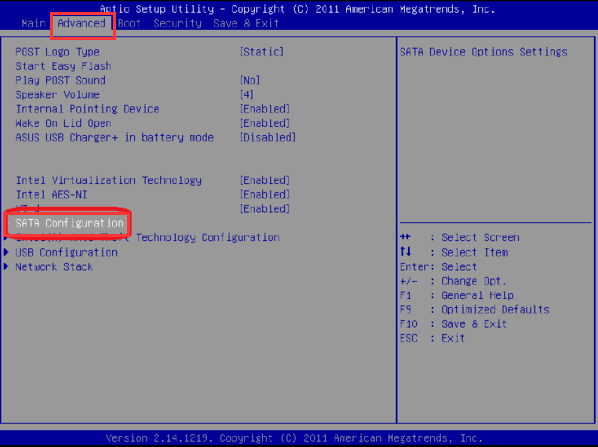
3,回车键展开“SATA Mode select ion”就可以进行“IDE模式&AHCI模式”的选择了,更改硬盘模式后按F10键保存更改退出。
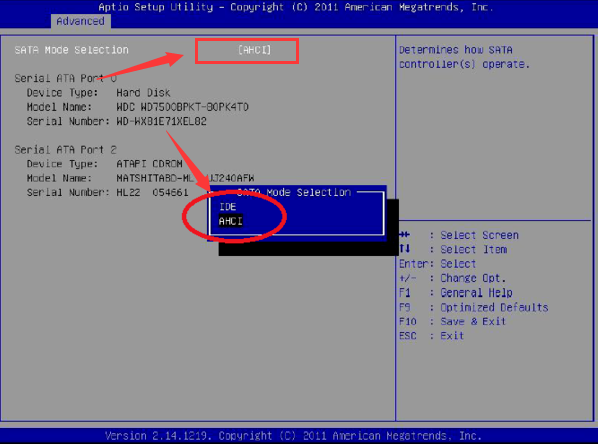
方法二,检查硬盘是否接触不良或硬盘线路脱落。
将主机箱拆卸下来,把硬盘连接线重新插一下,或者拆下来硬盘按到其他电脑进行检测,如果也同样检测不到,只能说明硬盘损坏,需要重新更换一个新硬盘。

关于电脑系统找不到硬盘的解决方法介绍到此就结束了。
 有用
26
有用
26


 小白系统
小白系统


 1000
1000 1000
1000 1000
1000 1000
1000 1000
1000 1000
1000 1000
1000 0
0 0
0 0
0猜您喜欢
- 花呗提前还款攻略:操作流程、注意事项..2024/03/22
- 韩博士装机大师可靠吗2020/10/15
- 怎么重启路由器,小编教你路由器怎么重..2018/02/02
- 从网络云端下载最新软件,让你的电脑时..2024/03/16
- 电脑系统文件丢失怎么办2020/01/04
- 保护您的电脑安全,选择avast杀毒软件..2024/03/08
相关推荐
- 360系统重装大师怎么样2020/11/17
- 高端笔记本电脑万元游戏本推荐2021..2021/07/29
- 电脑开机后黑屏怎么办2022/08/10
- 学校电脑总是中病毒如何解决..2023/01/02
- 苹果音响:打造完美音质的苹果设备配件..2024/02/20
- 分享绝地求生该内存不能为read的解决..2021/02/04














 关注微信公众号
关注微信公众号



